• Abgelegt bei: Fehlerbehebung beim Computer • Bewährte Lösungen
"Ist es möglich, den Windows-Startfehler 0xc0000098 zu beheben?"
Ja, natürlich. Aber nur, wenn Sie die Ursache, die Lösungen und die Tipps zur Vermeidung dieser Probleme kennen. Jedes Problem, mit dem Sie bei Ihrem Windows konfrontiert sind, ist einzigartig und daher ist es manchmal nicht möglich, sich eingehend damit zu befassen. Egal, ob Sie ein versierter Computerexperte oder eine technisch nicht versierte Person sind, wenn Sie mit dem Windows Boot-Fehler 0xc0000098 konfrontiert sind und ihn sofort beheben möchten, dann sind Sie auf der richtigen Seite. Ja, wir haben einige Faktoren wie die Übersicht, die Ursachen und die Symptome des Windows-Startfehlers 0xc0000098 kurz erörtert und mögliche Lösungen zur Beseitigung des Problems zusammengestellt. Lassen Sie uns direkt, ohne weitere Verzögerungen, loslegen!
Teil 1: Überblick über den Windows Start-Fehler 0xc0000098
- Was ist der Windows-Startfehler 0xc0000098?
Um das Betriebssystem während des Startvorgangs zu laden, sind Boot-Konfigurationsdaten (BCD) erforderlich. Wenn Sie Ihr Betriebssystem geklont oder ein Upgrade auf Windows 10 durchgeführt haben, werden Sie wahrscheinlich auf den Windows Boot-Fehler 0xc0000098 stoßen, der das Booten von Windows verhindert. Es gibt aber auch andere Situationen, in denen die Fehlermeldung in diesem Format auftritt:
"Ihr PC/Gerät muss repariert werden. Die Boot-Konfigurationsdatei enthält keine gültigen Informationen für ein Betriebssystem. Datei:\Boot\BCD. Fehlercode: 0xc0000098."

Aufgrund der Beschädigung der BCD kann Windows Ihren Computer möglicherweise nicht mehr richtig lesen oder booten, da die entsprechende Datei in der BCD nicht mehr existiert.
- Was ist die Ursache für den Windows-Boot-Fehler 0xc0000098?
Was ist also die Ursache für den Windows-Boot-Fehler 0xc0000098? Sie können die folgenden Fakten als mögliche Ursache für das Problem betrachten.
- Wenn in der BCD-Datei kein Eintrag des Betriebssystems oder keine Entitäten vorhanden sind, kann es zu einem ständigen Anzeigen des Fehlers 0xc0000098 kommen, was eine Unterbrechung des Bootvorgangs bedeutet.
- Ein weiterer Grund ist das Eingangsproblem, das durch Stromausfälle, manuelle BCD-Konfiguration, Schreibfehler auf der Festplatte und Malware-Infektionen auftritt.
- Wenn Sie während der Systemaktualisierung einen inkompatiblen Festplattentreiber installiert haben, kann dies den Windows-Bootfehler 0xc0000098 verursachen.
- Was sind die Symptome des Windows-Bootfehlers 0xc0000098?
- Fehlermeldung beim Starten: Wenn BCD beim Systemstart Probleme mit der Entität oder dem Eintrag des Betriebssystems hat, erhalten Sie eine Fehlermeldung ähnlich der unten stehenden Abbildung.

- Fehler im Zusammenhang mit dem Gerätetreiber: Wenn der Fehler 0xc0000098 auf eine Inkompatibilität des Gerätetreibers zurückzuführen ist, werden die entsprechenden Dateien im Text erwähnt.

Teil 2: Lösungen zur Behebung des Windows Boot-Fehlers 0xc0000098
Die Behebung des Windows Boot-Fehlers 0xc0000098 ist einfach. Ja, wir haben in diesem Artikel einige Lösungen zur Behebung des Windows Boot-Fehlers 0xc0000098 aufgeführt.
Lösung 1: Führen Sie eine automatische oder Start-Reparatur durch
Wenn die BCD-Datei keine Einträge enthält, ist eine Startreparatur der beste Weg, um die beschädigten oder fehlenden Dateien des Systems zu überprüfen. Es ist ein automatisches Diagnose- oder Reparatur-Tool für Ihr Windows, das auch die geleerte BCD-Datei wiederherstellen kann. Um den Vorgang zu starten:
- Legen Sie die Windows-Installationsdisk in das CD-ROM-Laufwerk Ihres Windows ein.
- Schalten Sie Ihren PC aus, bis er vollständig zum Stillstand gekommen ist.
- Schalten Sie Ihr System ein und rufen Sie den Windows-Setup-Bildschirm auf.
- Klicken Sie im folgenden Fenster auf die Option "Ihren Computer reparieren".
- Führen Sie schließlich "Problembehandlung > Erweiterte Optionen > Startreparatur" aus.

Lösung 2: BCD mit der Eingabeaufforderung neu erstellen
Eine andere Möglichkeit, den Windows Boot-Fehler 0xc0000098 zu beheben, ist die Verwendung der Option der Eingabeaufforderung im Fenster "Erweiterte Optionen". Dies ist die Methode, um die BCD manuell wiederherzustellen.
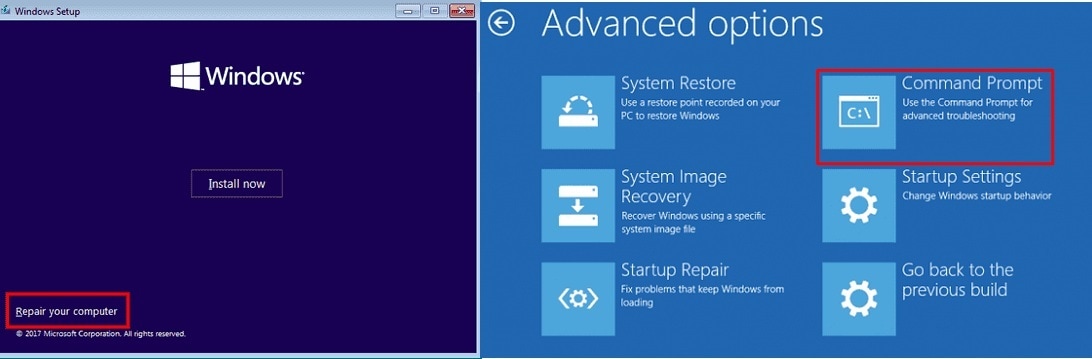
Geben Sie in der Eingabeaufforderung den folgenden Befehl ein und starten Sie das Gerät neu.
bootrec.exe /rebuildbcd
bootrec.exe /fixmbr
bootrec.exe /fixboot
Lösung 3: Führen Sie das Dienstprogramm CHKDSK aus
Wenn sich fehlerhafte Sektoren im System befinden, kann der Windows Boot-Fehler 0xc0000098 auftreten. Mit einer Festplattenprüfung können Sie BCD problemlos reparieren.
- Öffnen Sie das Fenster der Eingabeaufforderung.
- Geben Sie den Befehl ein: chkdsk C: /f /r /x
Wenn Fehler entdeckt werden, werden sie mit dieser Methode automatisch behoben.

Lösung 4: Verwenden Sie das SFC-Dienstprogramm
Wenn der Windows-Boot-Fehler 0xc0000098 auf beschädigte oder fehlende Dateien zurückzuführen ist, hilft Ihnen die in Windows integrierte SFC (Systemdateiprüfung) bei der Behebung dieser Fehler. Um diese Lösung zu verwenden, öffnen Sie die Eingabeaufforderung, gefolgt von dem Befehl sfc/scannow.
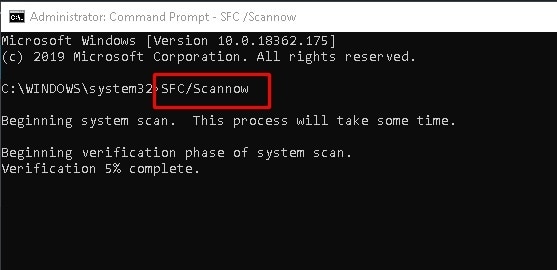
Lösung 5: Führen Sie eine Neuinstallation durch
Wenn die oben genannten Methoden zur Behebung des Windows-Boot-Fehlers 0xc0000098 nicht funktionieren, können Sie eine Neuinstallation durchführen, die dieses spezielle Boot-Problem und andere Windows-Fehler behebt. Dies ist die letzte Option, da alle Daten gelöscht werden.
Bonus-Tipp - Wie kann man mit Recoverit verlorene Daten aus einem nicht mehr startbaren Windows wiederherstellen?
Es besteht ein hohes Risiko, dass Ihre Dateien unlesbar oder beschädigt werden, wenn Sie Ihr System nicht zum richtigen Zeitpunkt booten. Sobald Sie den Windows Boot-Fehler 0xc0000098 behoben haben, könnten Sie versuchen, die Dateien von der Festplatte oder den lokalen Laufwerken zu finden, aber leider schlägt Ihr Versuch fehl. Ja, was tun Sie, wenn Sie sie nicht mehr finden können? Die Situation ist noch schlimmer, nicht wahr? Aber wir haben eine ultimative Lösung namens Recoverit für Sie.
Vielleicht müssen Sie gelöschte Dateien oder versehentlich geleerte Papierkörbe wiederherstellen; Wondershare Recoverit ist ein Experte auf diesem Gebiet. Recoverit wurde entwickelt, um den Bedarf an einer ultimativen Datenwiederherstellungslösung zu decken. Es funktioniert auf allen Arten von Geräten, von Mac und Windows bis hin zu USB und SD-Karte. Recoverit wird von weltweit führenden Unternehmen wie Sony, Dell und Apple eingesetzt und ist für seine Unterstützung von über 1.000 Dateiformaten und seine benutzerfreundliche Bedienung bekannt.
Schritte zur Wiederherstellung verlorener Daten aus einem nicht mehr bootfähigen Windows mit Recoverit
Laden Sie die Recoverit Software herunter und installieren Sie sie auf Ihrem Windows-System, um mit der Wiederherstellung fortzufahren.
Schritt 1: Wählen Sie den Speicherort
Sobald die Software gestartet ist, wählen Sie den Speicherort aus, von dem Sie die Dateien wiederherstellen möchten und klicken dann auf die Start Schaltfläche.

Schritt 2: Scannen Sie den Speicherort
Recoverit initiiert einen Rundum-Scan, der in wenigen Minuten abgeschlossen ist. Nach der Überprüfung werden die Dateien in Echtzeit angezeigt.

Schritt 3: Vorschau und Wiederherstellung der Dateien
Aktivieren Sie das Kontrollkästchen der Dateien, die Sie wiederherstellen möchten, tippen Sie auf die "Vorschau" Option im rechten Bereich und klicken Sie auf die "Wiederherstellen" Option, um die Dateien wiederherzustellen.

Fazit
Für jedes Problem gibt es also eine Lösung und ich hoffe, Sie haben heute die Strategien gefunden, wie Sie den Windows Boot-Fehler 0xc0000098 beheben können. Um die Probleme mit Ihrem Windows zu lösen, brauchen Sie eine gute Anleitung, ein Verständnis für das Problem und Tipps, die Sie in die Praxis umsetzen können. Wenn Sie also Ihre Dateien durch versehentliches Löschen oder beschädigte Laufwerke verloren haben, machen Sie sich keine Sorgen, denn Sie haben Recoverit. Warum also warten? Beheben Sie den Windows Boot-Fehler 0xc0000098 noch heute und seien Sie sorgenfrei!
Leute fragen auch
- Was ist der Fehler 0xc0000098 und wie kann er behoben werden?
Wenn eine Gerätetreiberanwendung, die nicht mit Ihrem Windows kompatibel ist, mit dem System verbunden ist, kann es zu dem Fehler 0xc0000098 kommen. Um das Problem zu beheben, benötigen Sie die Wiederherstellungstools. Wenn Ihnen das Installationsmedium, wie z.B. ein USB-Gerät oder eine Diskette, nicht zur Verfügung steht, können Sie sich an den Hersteller Ihres Geräts oder den PC-Administrator wenden.
- Was ist die Hauptursache für BCD-Fehler?
Die häufigste Ursache für BCD-Fehler sind fehlende oder beschädigte Entitäten. Eine solche Beschädigung oder das Fehlen von Daten ist die Folge von Aktionen wie Sektorviren, manuell falsch konfiguriertem BCD, Schreibvorgängen auf der Festplatte und Stromproblemen.
- Kann ich das Boot-Menü löschen?
Ja, das können Sie. Um das Boot-Menü zu löschen, führen Sie die folgenden Schritte aus:
- Führen Sie folgendes aus: "Start > Ausführen öffnen" oder geben Sie MSconfig in das Suchfeld ein.
- Gehen Sie nun zu Booten > wählen Sie die Windows-Version aus > drücken Sie "Als Standard festlegen. "
- Um das Boot-Menü zu löschen, drücken Sie die Taste Löschen, gefolgt von Übernehmen und OK.
- Wie kann man die BCD manuell wiederherstellen?
Um die BCD in Windows 10 manuell neu zu erstellen:
- Booten Sie Ihr System mit dem "Erweiterten Wiederherstellungsmodus".
- Öffnen Sie unter den "Erweiterten Optionen" die Eingabeaufforderung.
- Verwenden Sie den Befehl - bootrec/rebuildbcd, um BCD neu zu erstellen.
- Sobald der Scanvorgang abgeschlossen ist, wählen Sie das Betriebssystem aus, das zum BCD hinzugefügt werden soll.




Classen Becker
chief Editor